[정보] 여러분들 캡처 어떻게 하시나요 ? 이렇게 하세요 제일 간단해요 !
안녕하세요 @louispark 입니다.
이번엔 한정적이긴 하지만 윈도우10에서 간단하게 캡처 하는 방법입니다.
모르시는 분이 혹시 있을까 하여 포스팅 해볼게요 : )
의외로 잘 모르시는 분들도 계시더라구요.
- 윈도우 10 왼쪽 하단 Windows 검색에서 캡처 도구 를 입력 한 후 실행시킵니다.
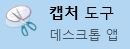
- 클릭하시면 아래 화면이 뜨는데 캡처를 하기 위해서 새로 만들기를 클릭합니다.
클릭하면 화면을 크롭할 수 있는데 캡처하고자 하는 범위를 크롭하시면 됩니다.
- 크롭을 하고 나면 이런 창이 나오게 됩니다.
이 상태에서 Ctrl+c (복사하기) 하신다음에 스팀잇 포스팅 작성에서 바로 Ctrl+v(붙여넣기) 하셔도 되고
아니면 위에 디스크 모양을 눌르셔서 저장 하신 후 일반 jpg 사진 파일처럼 쓰셔도 됩니다.
정말 아무것도 아니고 간단한 팁이였습니다.
샤워하고 누워있다가 생각나서 작성했습니다.
도움이 되셨으면 좋겠네요 : )
이글은 kr-guide 태그로 쓰여졌습니다.
저의 7월 목표는일상 생활 포스팅 태그인 kr-daily 활성화 입니다.
다 같이 만들어 갔으면 좋겠습니다 ^^ ~
kr-daily라.... 자주 활용할게요
감사합니다 : ) 다들 도와주시면 7월 kr-daily 는 가득 채워질 것 같습니다 !
^^
한 가지 팁을 드리자면, 캡쳐도구로 캡처 후 바로 컨트롤 씨를 하게 되면 해당 파일이 png로 클립보드에 저장되게 됩니다. 이 경우 파일(jpg)로 저장했을 때보다 용량이 커지면서 이미지 로딩이 느려지게 되므로 jpg 파일로 파일 업로드하는 걸 추천드립니다.
아 용량이 더 큰 파일로 저장이 되는군요 팁 감사합니다 @isaaclab님 : )
유용하게 활용하겠습니다 :)
감사합니다 : )
저는 포스팅할때 동영상이 제일 문제더라구요. 동영상 편집을 하는데 마땅하게 프로그램 쓸게 없어서.. 영상이 뒤집혀 찍어서 간단한게 돌릴라고 했더니 다음팟밖에 없드라고요.. 😔
영상은.. 저도 딱 한번 올려봤는데 편집하는게 어렵긴 하더라구요 점차 알게되면 또 포스팅 하겠습니다. 좋은거 아시면 알려주세요 ~ : )
오 좋은 정보군요 자주 놀러올께요!ㅎㅎ
감사할 따름입니다 자주뵈요 : )
자주 활용할게요 ^^
감사합니다 : ) 쓰다보면 편해서 이것만 쓰실껄요 ㅎㅎ